Padomi darba sākšanai ar visu jauno Amazon Fire HD 10

Amazon jaunais Fire HD 10 planšetdators ir lētāka un ievērojami uzlabota tā priekšgājēju versija. Šeit ir daži padomi, kā jūs varat sākt.
Amazon jaunais planšetdators Fire HD 10 ir vēl vienstā priekšteču pieejamu versiju par pieņemamu cenu un piedāvā daudz uzlabotu pieredzi. Tas ietver uzlabotu 1080p displeju, brīvroku ierīci Alexa un jaunu zemu cenu. Tas darbojas ar dakšveidīgu Android versiju, kuru Amazon sauc par Fire OS. Šeit ir apskatīti daži padomi, kā sākt darbu un pilnvērtīgāk izmantot ierīci.
Sāciet darbu ar brīvroku ierīci Alexa
Viena no ievērojamākajām jaunajām funkcijām irBrīvroku Alexa. Tas ļauj jums izmantot Alexa tāpat kā jūs Echo ierīcēs ar tikai balss komandām. Tad, ja jūs pievienojat planšetdatora apvalku, jūsu Fire HD 10 tagad ir “nabadzīga cilvēka atbalss šovs”. Jūs nesaņemat tādu pašu mikrofonu masīvu, un skaļruņi nav tik labi. Bet jums būs lielāks displejs, un tas ir vairāk pārnēsājams. Ir arī viegli ieslēgt vai izslēgt Alexa pēc nepieciešamības.
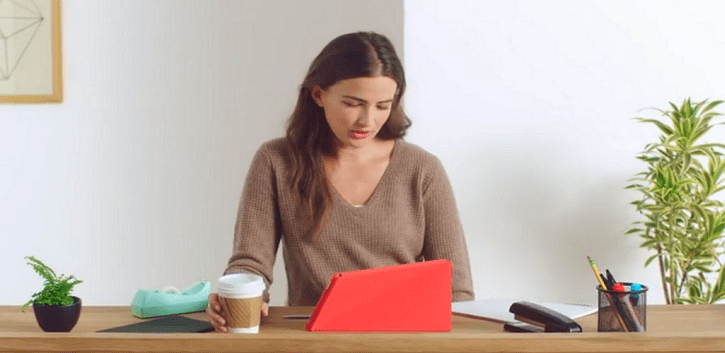
Ar korpusu un Alexa brīvroku ierīci Fire HD 10 var darboties kā Echo Show.
Lejupielādējiet filmas un TV šovus
Ja jums ir Amazon Prime konts, varat ielādētto var papildināt ar filmām un TV un baudīt bezsaistē. Vienkārši pieskarieties vajadzīgajai filmai vai TV šovam un pieskarieties lejupielādes pogai. Ja abonējat Netflix, varat arī lejupielādēt video no šī pakalpojuma. Un, ja jūs instalējat microSD karti, jums būs daudz satura, lai jūs izklaidētu, atrodoties lidmašīnā vai jebkurā laikā, kad atrodaties bezsaistē. Lai iegūtu sīkāku informāciju, skatiet mūsu rakstu par videoklipu lejupielādi uz Fire planšetdatoru.
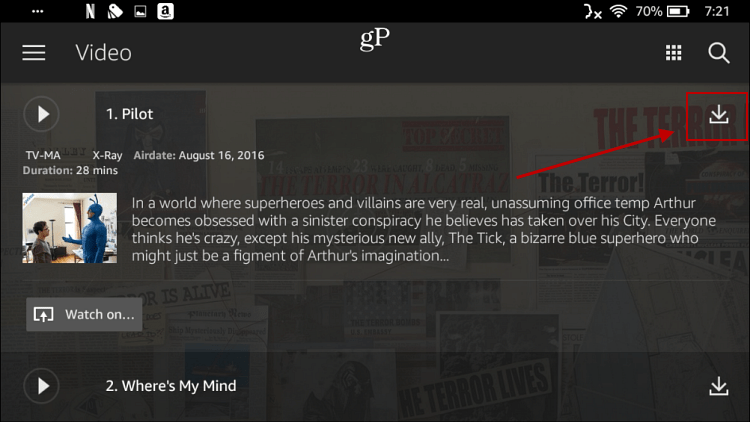
Filmas un TV šovus ir viegli lejupielādēt no Amazon Video vai Netflix, lai skatītos bezsaistē.
Iestatīt e-pastu
Kamēr Fire planšetdators ir lieliska izklaideierīcei, tas nav daudz produktivitātes ziņā. Bet starp iecienītāko filmu vai TV šovu skatīšanos varat pārvaldīt pāris ātras e-pasta ziņas. Vienkārši iestatiet savu e-pastu planšetdatorā un izmantojiet to tāpat kā jebkuru citu mobilā e-pasta lietotni. Lai uzzinātu vairāk par darba sākšanu, izlasiet mūsu rakstu par e-pasta iestatīšanu Fire planšetdatorā.
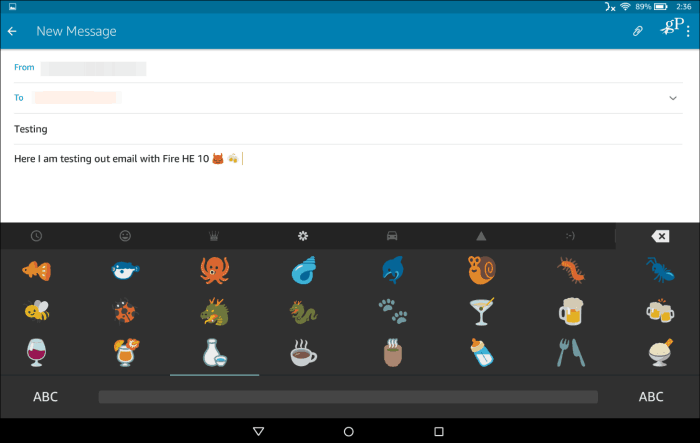
Varat saistīt savus biznesa un personiskos e-pasta kontus ar Ugunsgrēku un nošaut ziņojumus, vienlaikus uzbrūkot Stranger Things.
Pārvaldiet lietotņu paziņojumus
Fire tabletēs esošās lietotnes tiek nosūtītas, lai jūs nosūtītupaziņojumi pēc noklusējuma. Tie parādās paziņojuma ēnā, kurai var piekļūt, pārvelkot no ekrāna augšdaļas. Ja jums nerūp visu laiku saņemt paziņojumus, tos ir viegli ieslēgt vai izslēgt. Skatiet mūsu rakstu par to, kā pārvaldīt lietotņu paziņojumus planšetdatorā Fire.
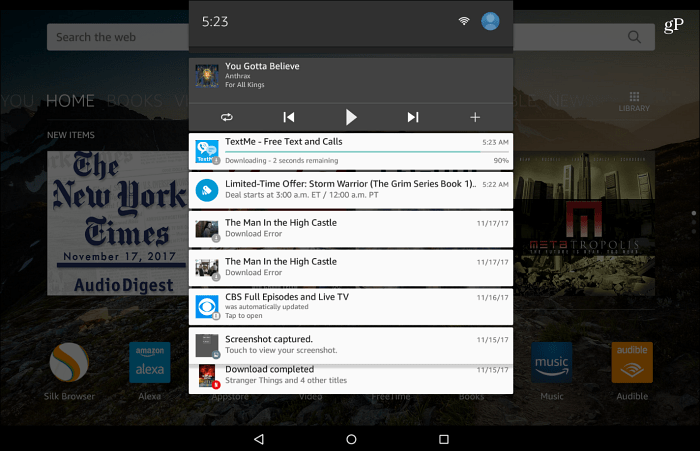
Lietotņu paziņojumi ir iespējoti pēc noklusējuma, taču jūs varat viegli izslēgt tos, kas jums nav nepieciešami.
Atinstalējiet lietotnes un spēles
Jūs, iespējams, vēlēsities tāpat kā citas ierīceslaiku pa laikam atdaliet Fire planšetdatoru, izdzēšot lietotnes. Ar jaunāko Amazon’s Fire OS versiju process ir kļuvis daudz vienkāršāks. Vienkārši pieskarieties un turiet lietotnes ikonu, un augšpusē parādīsies atinstalēšanas josla. Dodieties cauri un piesitiet katrai lietotnei, no kuras vēlaties atbrīvoties. Lietotnē parādīsies balta atzīme. Pēc tam augšpusē nospiediet ikonu Atinstalēt un uznirstošajā pārbaudes logā noklikšķiniet uz Labi.
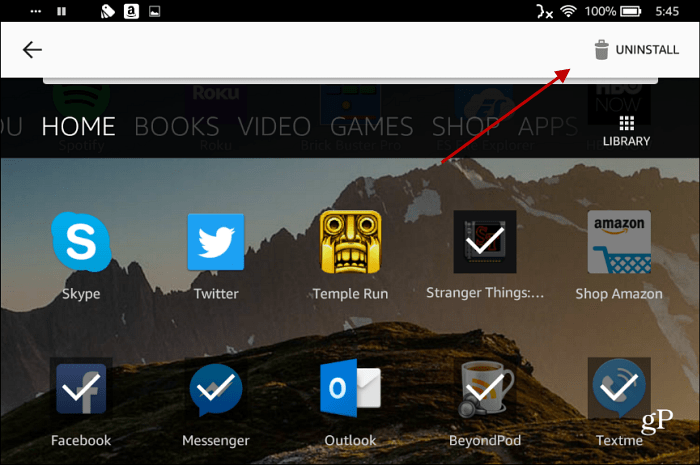
Tāpat kā citas mūsdienu Android versijas, lietotņu atinstalēšana no Fire HD 10 ir vienkāršāka nekā jebkad agrāk.
Šie ir tikai daži padomi, lai jūs sāktu darbuiegūstiet vairāk no Amazon Fire HD 10, un lielākā daļa šo padomu darbosies arī ar citām nesenajām Fire tabletēm. Kādas ir jūsu iecienītās lietas, kas saistītas ar izklaides planšetdatoriem Fire? Atstājiet komentāru zemāk un dariet mums to zināmu.










Atstājiet savu komentāru